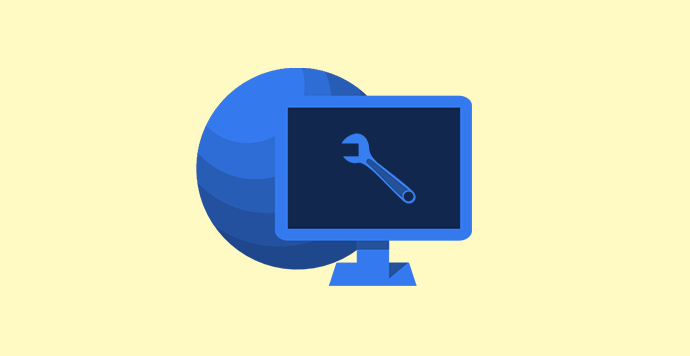
Cara Mudah Mengubah MAC Address Pada PC Windows
MAC Address atau Media Access Control Address merupakan pengidentifikasi perangkat jaringan yang bekerja di data-link layer dalam standar OSI. Dengan adanya MAC Address ini akan memudahkan antar perangkat komputer untuk saling berkomunikasi melalui jaringan karena MAC Address ini adalah salah satu pengidentifikasi dengan alamat unik dalam setiap perangkat jaringan.Untuk keperluan tertentu mungkin kita ingin merubah MAC Address ini seperti untuk debungging perangkat jaringan ataupun untuk menghindari blacklist oleh adminstrator suatu area wifi. Nah kebetulan juga kali ini Yusuf Desktop akan membagikan beberapa cara untuk mengganti MAC Address pada perangkat jaringan komputer kita yaitu dengan menggunakan aplikasi bernama Technitium MAC Address Changer. Simak sekarang juga!
A. Cara Merubah MAC Address Menggunakan Software TMAC Address Changer:
Langkah Pertama:
Siapkan aplikasi yang kita butuhkan, unduh dengan mengeklik tombol dibawah ini
Unduh aplikasi TMAC Address Changer
Langkah Kedua:
Setelah diunduh, jalankan program dengan mengklik 2 kali pada aplikasi yang telah diunduh lalu lakukan proses instalasi seperti biasa.
Langkah Ketiga:
Buka aplikasi yang barusan terpasang dengan mencari di list aplikasi pada start menu.
Langkah Keempat:
Pilih perangkat jaringan yang ingin diganti alamat MAC nya. Misalkan apabila ingin mengganti MAC Address pada perangkat wifi silahkan seleksi pilihan "Wifi" pada daftar perangkat yang tertera pada aplikasi seperti gambar dibawah ini

Langkah Kelima:
Silahkan isikan address baru pada bagian Change MAC Address sebagai pengganti alamat lama, atau bisa juga dengan menekan tombol "Random MAC Address" untuk mengisi alamat baru secara acak. Bagi saya sendiri lebih suka menggunakan fitur random ini karena alamat MAC yang diberikan akan lebih valid daripada mengisi sendiri.

Langkah Keenam:
Selanjutnya klik tombol "Change Now!" untuk meng-apply setelan MAC Address yang baru dan tunggu hingga proses penggantian selesai.
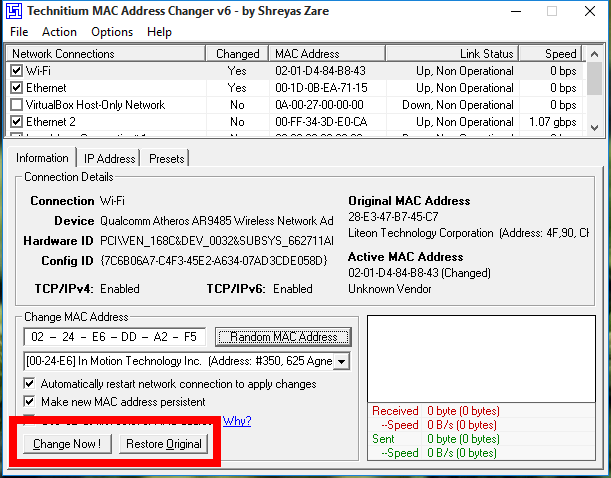

Sukses!
Selain dengan menggunakan aplikasi diatas, ada juga aplikasi lain yang sejenis dengan TMAC Address Changer, yaitu SMAC MAC Address Changer. Apabila penasaran lebih bagus mana silahkan praktekan sendiri. Berikui tutorial merubah MAC Address dengan menggunakan aplikasi SMAC.
B. Cara Merubah MAC Adrress Menggunakan Software SMAC:
Langkah Pertama:
Unduhlah aplikasi SMAC secara gratis dengan mengeklik tautan dibawah ini:
Download SMAC Address Changer
Langkah Kedua:
Buka program dan jalankan instalasi standar. Setelah selesai menginstall, jalankan aplikasi ini melalui start menu.
Langkah Ketiga:
Lakukan registrasi aplikasi dengan memasukkan serial number berikut (Matikan koneksi internet saat registrasi):
Registration ID: SMC2U-00C8-4006-06B5-EFA1-5AC6

Langkah Ketiga:
Pilih perangkat jaringan pada daftar yang ingin diganti MAC Address nya.
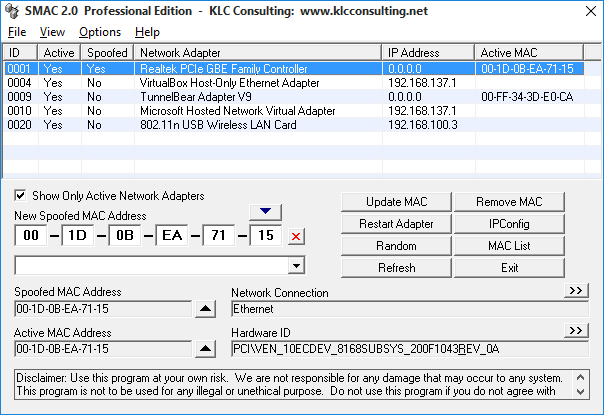
Langkah Ketiga:
Pada bagian New Spoofed MAC Address silahkan isi dengan alamat MAC Address yang baru. Agar lebih mudah dan format yang diisikan valid, silahkan gunakan saja fitur random dengan mengeklik tombol Random yang ada pada aplikasi untuk memberikan alamat secara acak.
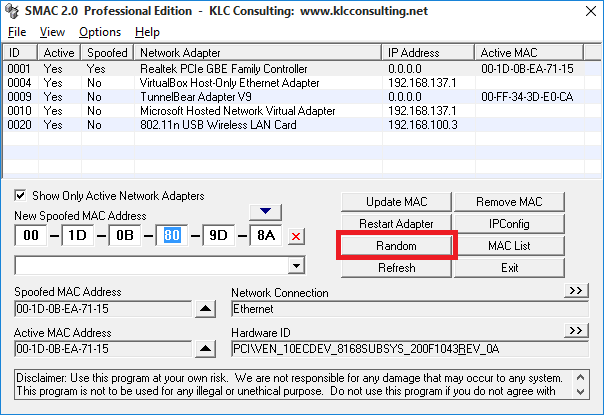
Langkah Keempat:
Buka menu "Option", dan pastikan opsi "Automaticaly Restart Adapter" sudah tercentang.
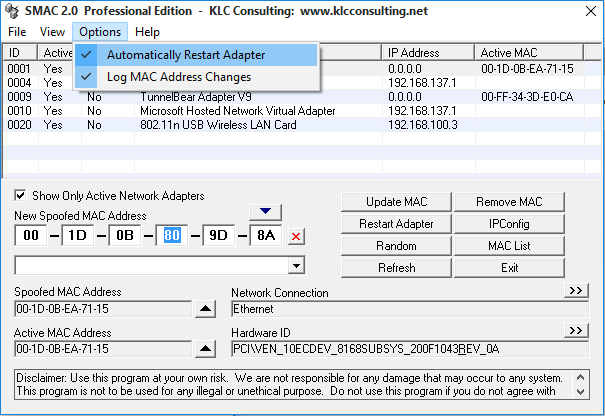
Dan terakhir klik "Update MAC" untuk menyimpan konfigurasi.

Selamat mencoba!
0 Response to "Cara Cepat Merubah MAC Address Pada Komputer Windows"
Posting Komentar